Napraw kod błędu COD Warzone 2 0x8000FFFF/0x0000000 w systemie Windows 11/10
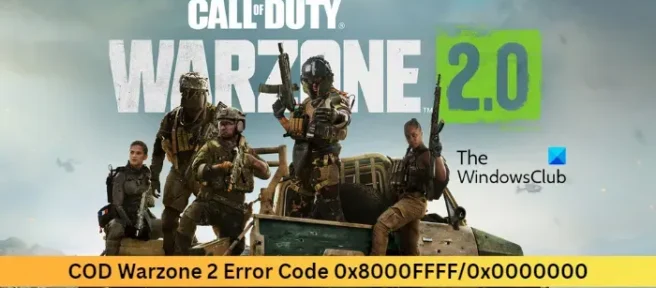
Ten post zawiera rozwiązania umożliwiające naprawę kodu błędu COD Warzone 2 0x8000FFFF/0x0000000 w systemie Windows 11/10. Call of Duty: Warzone 2.0 to darmowa gra wideo typu battle royale opracowana przez Infinity Ward i wydana przez Activision. Gra została niedawno wydana dla systemu Microsoft Windows. Ale niektórzy użytkownicy narzekają na kod błędu COD Warzone 2 0x8000FFFF/0x0000000. Czytaj dalej ten post, aby dowiedzieć się, jak to naprawić.
Aby naprawić kody błędów w Warzone, sprawdź, czy Twoje urządzenie spełnia minimalne wymagania. Możliwe, że Twoje urządzenie nie spełnia minimalnych wymagań do uruchomienia COD Warzone 2. Jednak przestarzałe lub uszkodzone sterowniki graficzne mogą być również odpowiedzialne za występowanie błędów COD Warzone 2.
Napraw kod błędu COD Warzone 2 0x8000FFFF/0x0000000
Wypróbuj poniższe sugestie, aby rozwiązać kod błędu 0x8000FFFF/0x0000000 w grze COD Warzone 2 na komputerze z systemem Windows 11/10:
- Sprawdź kompatybilność systemu
- Przeskanuj pliki gry
- Uruchom Warzone 2 jako administrator
- Zaktualizuj sterowniki graficzne
- Wyłącz Zaporę systemu Windows Defender
- Ponownie zainstaluj COD Warzone 2
Teraz przyjrzyjmy się im szczegółowo.
1] Sprawdź zgodność systemu
Zanim zaczniesz korzystać z różnych metod rozwiązywania problemów, sprawdź, czy Twoje urządzenie spełnia minimalne wymagania. Możliwe, że Twoje urządzenie nie spełnia minimalnych wymagań do uruchomienia COD Warzone 2. Minimalne wymagania do uruchomienia Warzone 2 to:
- System operacyjny: Windows® 11/10 64-bitowy (najnowsza aktualizacja)
- Procesor: Intel® Core™ i3-6100 / Core™ i5-2500K lub AMD Ryzen™ 3 1200
- Pamięć: 8GB RAM
- Grafika: NVIDIA® GeForce® GTX 960 lub AMD Radeon™ RX 470 – system zgodny z DirectX 12.0
- DirectX: wersja 12
- Sieć: szerokopasmowe łącze internetowe
- Przechowywanie: 125 GB dostępnej przestrzeni
2] Zeskanuj pliki gry
Pliki gry mogą zostać uszkodzone z powodu błędu lub ostatniej aktualizacji. Może to być również powód, dla którego ten problem Cię niepokoi. Aby to naprawić, zweryfikuj pliki gry w plikach gry na Steamie i przeskanuj pliki gry w kliencie Battle.net.
Na Steamie
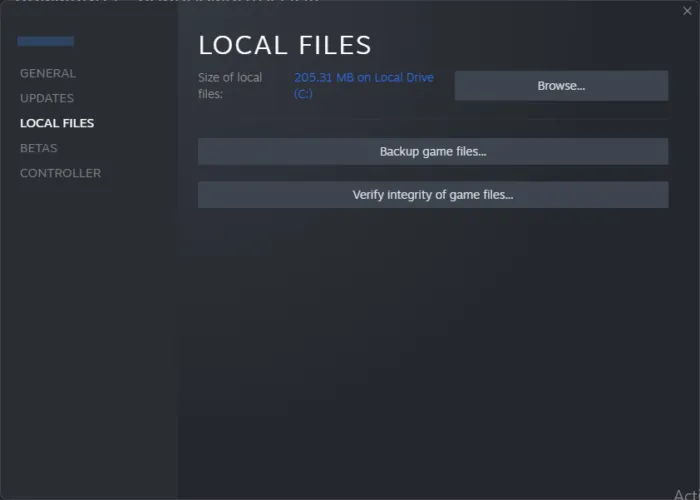
- Otwórz Steam i kliknij Biblioteka.
- Kliknij prawym przyciskiem myszy Call of Duty Warzone 2.0.exe z listy.
- Wybierz Właściwości > Pliki lokalne
- Następnie kliknij Sprawdź integralność plików gry.
Na Battle.necie
- Uruchom klienta Battle.net i kliknij Call of Duty Warzone 2.0.
- Kliknij ikonę koła zębatego i wybierz Skanuj i napraw.
- Teraz kliknij Rozpocznij skanowanie i poczekaj na zakończenie procesu.
- Zamknij program uruchamiający Battle.net i po zakończeniu uruchom ponownie komputer.
3] Uruchom Warzone 2 jako administrator
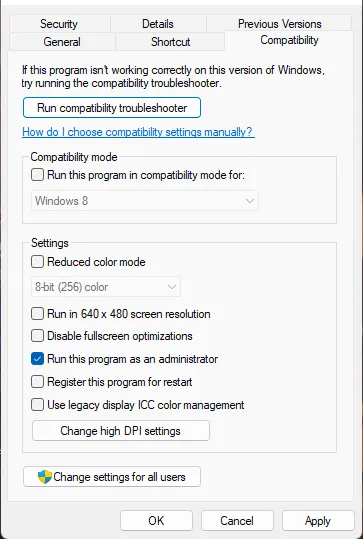
Uruchomienie gry jako administrator gwarantuje, że gra nie ulegnie awarii z powodu braku uprawnień. Oto jak to zrobić:
- Kliknij prawym przyciskiem myszy plik skrótu Call of Duty Warzone 2.0.exe na swoim urządzeniu.
- Kliknij Właściwości.
- Przejdź do karty Zgodność.
- Zaznacz opcję Uruchom ten program jako administrator.
- Kliknij OK, aby zapisać zmiany.
4] Zaktualizuj sterowniki graficzne
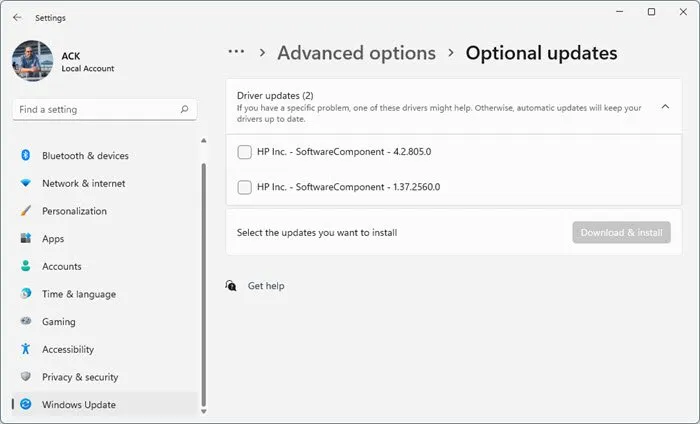
Przestarzałe lub uszkodzone sterowniki graficzne mogą być również odpowiedzialne za występowanie kodu błędu COD Warzone 2 0x8000FFFF/0x0000000. Zaktualizuj sterowniki karty graficznej swojego urządzenia i sprawdź, czy problem został rozwiązany. Oto jak możesz to zrobić:
- Otwórz Ustawienia i przejdź do Ustawienia > Aktualizacja i zabezpieczenia > Windows Update.
- Tuż pod nim poszukaj klikalnego łącza — Zobacz opcjonalne aktualizacje.
- W obszarze Aktualizacje sterowników dostępna będzie lista aktualizacji, które możesz zainstalować, jeśli napotkasz problem ręcznie.
Możesz także wyszukać sterowniki do pobrania dla swojego systemu w Internecie, a następnie wyszukać nazwę sterownika w witrynie. Odwiedź witrynę internetową producenta komputera lub stronę producenta sprzętu graficznego.
Możesz także skorzystać z bezpłatnego oprogramowania do aktualizacji sterowników lub narzędzi, takich jak AMD Driver Autodetect, Intel Driver Update Utility lub Dell Update Utility, aby zaktualizować sterowniki urządzeń. NV Updater będzie na bieżąco aktualizować sterownik karty graficznej NVIDIA.
5] Wyłącz Zaporę systemu Windows Defender
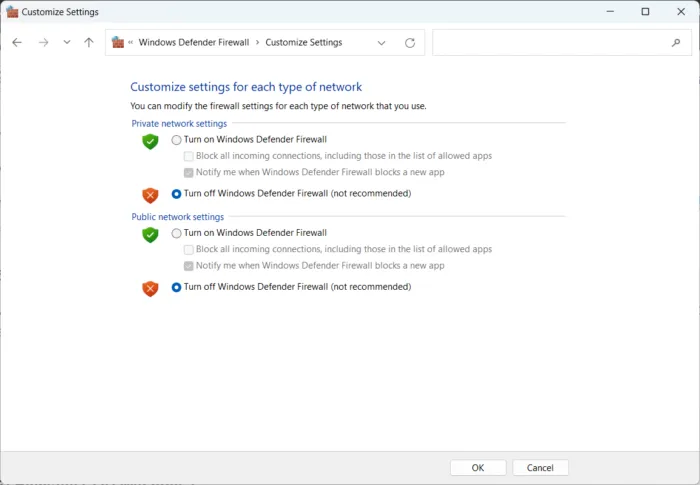
Zapora systemu Windows Defender czasami powoduje nieprawidłowe działanie gier i aplikacji. Wyłącz go i sprawdź, czy naprawi kod błędu Warzone 2 0x8000FFFF/0x0000000. Oto jak możesz to zrobić:
- Kliknij Start, wyszukaj Zapora systemu Windows Defender i wybierz Otwórz.
- Kliknij opcję Włącz lub wyłącz Zaporę systemu Windows Defender w lewym okienku.
- Teraz zaznacz opcję Wyłącz Zaporę systemu Windows Defender w ustawieniach sieci prywatnej i publicznej.
- Kliknij Ok, aby zapisać zmiany.
6] Ponownie zainstaluj COD Warzone 2
Jeśli żadne z wyżej wymienionych obejść nie było w stanie ci pomóc, podstawowe pliki gry mogą być uszkodzone. Aby to naprawić, usuń wszystkie pliki COD Warzone 2 ze swojego systemu i rozpocznij instalację od nowa.
Poprawka: problem z migotaniem i białym ekranem COD Modern Warfare 2.



Dodaj komentarz